Los usuarios experimentan el mensaje de error »Error de memoria del juego. Reinicie el juego »cuando intenten iniciar GTA 5 en sus computadoras. El encabezado de error es »ERR_MEM_MULTIALLOC_FREE«. El encabezado también puede variar de una computadora a otra. Los jugadores solo encontrarán este mensaje de error SI están usando modificaciones y complementos para mejorar o personalizar su experiencia de GTA 5.
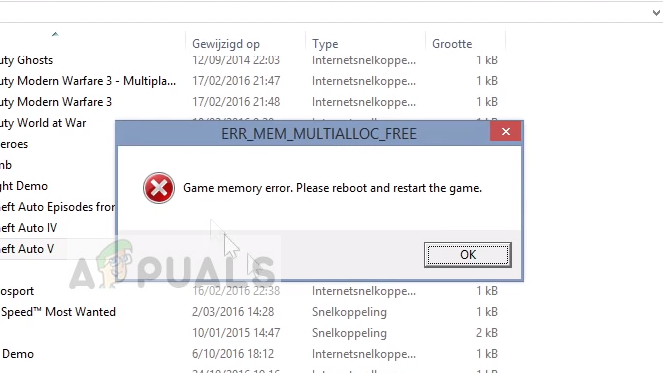 Error de memoria del juego. Reinicia y reinicia el juego – GTA 5
Error de memoria del juego. Reinicia y reinicia el juego – GTA 5
Este mensaje de error significa principalmente que la memoria que utiliza GTA 5 para su funcionamiento está llena o ha entrado en un estado de error. Debido a esto, no puede arrancar. Esto ocurre cuando los mods o complementos que usa son problemáticos, tienen una pérdida de memoria o entran en conflicto con otras configuraciones.
¿Qué causa el error de memoria del juego en GTA 5?
Este mensaje de error «mayoritariamente» se produce si estás usando complementos o modificaciones para tu juego. Sin embargo, también puede experimentarlo por otras razones. Veamos algunos de los principales culpables que hacen que GTA 5 se bloquee y devuelva un mensaje de error.
-
Modificaciones / adiciones inapropiadas: el uso de complementos de terceros puede ser bueno para su experiencia de juego, pero tienen sus limitaciones. Uno de los principales es que a veces pueden entrar en conflicto con el sistema o hacer que el juego se bloquee.
-
Controladores de GPU defectuosos: los controladores de gráficos son los componentes principales que ejecutan el juego. Si están desactualizados o dañados, no podrás jugar y se te pedirá este mensaje en su lugar.
-
DirectX: también encontramos algunos informes en los que la versión de DirectX tuvo algún impacto en el juego. Si tiene la versión incorrecta, no podrá iniciar el juego.
-
Opciones de tarjeta de video incorrectas: si tiene más de una tarjeta de video en su computadora (por ejemplo, la tarjeta integrada + una dedicada), debe asegurarse de que se esté utilizando la dedicada.
-
Sistema en estado de error: el sistema de su computadora (Windows) podría estar en un estado de error. Un simple reinicio podría ayudar.
Antes de comenzar a solucionar problemas, asegúrese de haber iniciado sesión como administrador de su cuenta. Además, debe tener una conexión a Internet abierta y activa. No utilice ningún tipo de servidor de seguridad o servidores proxy.
Solución 1: Apague y encienda su sistema
Antes de entrar en detalles técnicos, siempre es aconsejable apagar y encender todo el sistema. Esto eliminará cualquier error de configuración o estado de error en el que se encuentre cualquier módulo de su computadora. Apagar y encender significa apagar completamente su computadora y reiniciarla después de que se haya agotado toda la energía. Esto borra completamente su RAM y obliga al sistema a recrear todos los archivos de configuración temporales.
-
Apaga tu computadora. Apáguelo correctamente.
-
Si tiene una computadora portátil, saque la batería. Si tiene una PC, saque la fuente de alimentación principal y cualquier periférico externo (excluyendo el mouse y el teclado).
-
Ahora presione y mantenga presionado el botón de encendido durante unos 30 segundos. Esto obligará a expulsar la carga estática y el exceso de energía.
-
Ahora, espere de 3 a 5 minutos antes de volver a encender todo. Intente iniciar el juego y vea si el problema está resuelto.
Solución 2: cambie el archivo GameConfig
Si está utilizando modificaciones / adiciones de terceros para su juego, lo más probable es que el archivo de configuración del juego no funcione o no sea compatible con su sistema. Este es un caso muy común y puede ocurrir si descarga el archivo de configuración incorrecto. Navegaremos a un sitio web y reemplazaremos nuestro archivo de configuración con la versión correcta.
-
Abra su navegador y navegue hasta GTA5 Mods
-
Ahora seleccione el icono de búsqueda presente en la parte superior derecha de la pantalla y escriba $ 0027 gameconfig $ 0027 en el cuadro de diálogo y presione Enter para buscar.
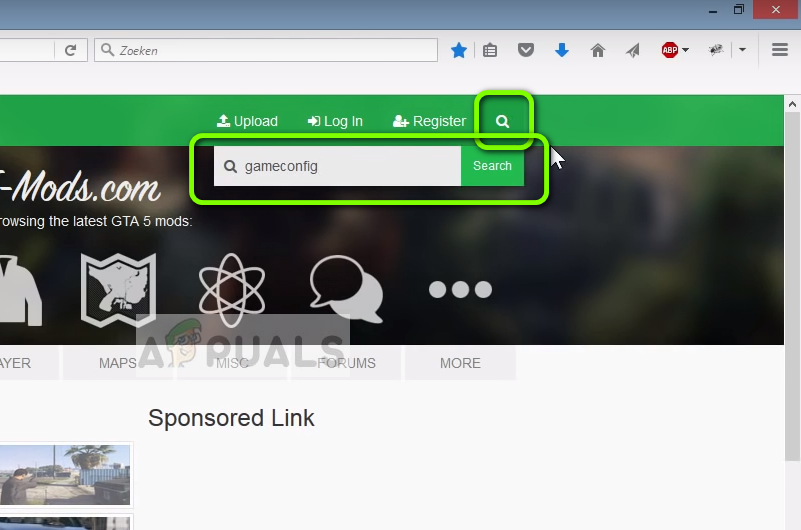 Buscando $ 0027gameconfig $ 0027.
Buscando $ 0027gameconfig $ 0027.
-
Ahora seleccione la versión del archivo gameconfig como se resalta en la imagen (Gameconfig para el parche 1.0.877.1 1.0). Siempre puedes seleccionar otra versión dependiendo de la versión del juego que esté instalada.
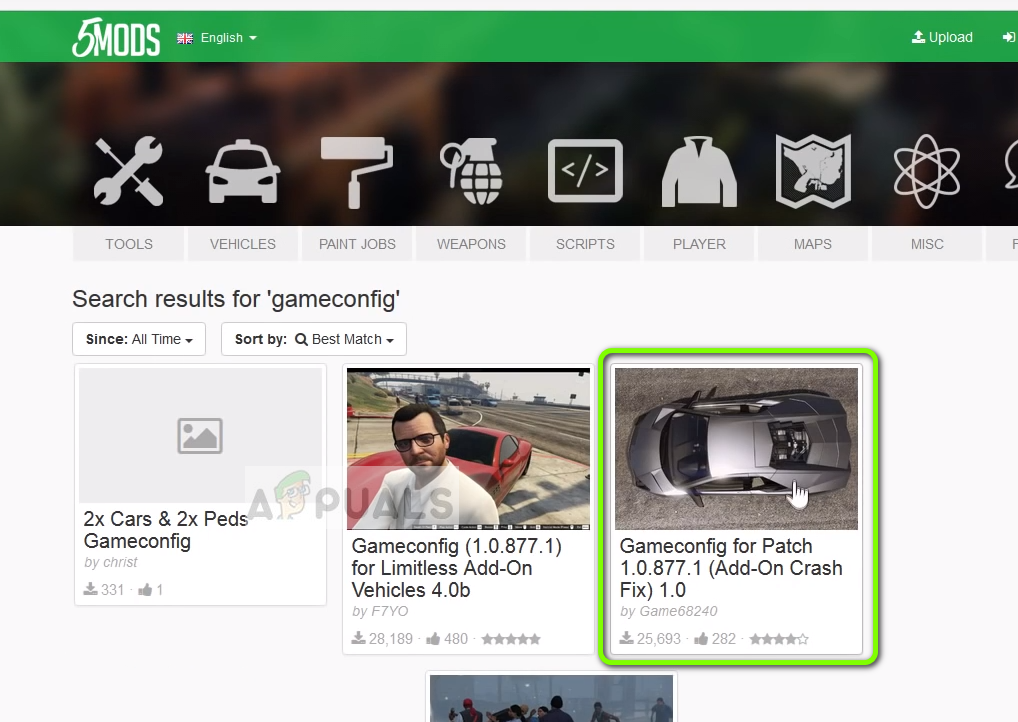 Descarga del nuevo archivo GameConfig
Descarga del nuevo archivo GameConfig
-
Ahora instale OPENIV en su computadora (si aún no lo tiene). Inicie OPENIV.
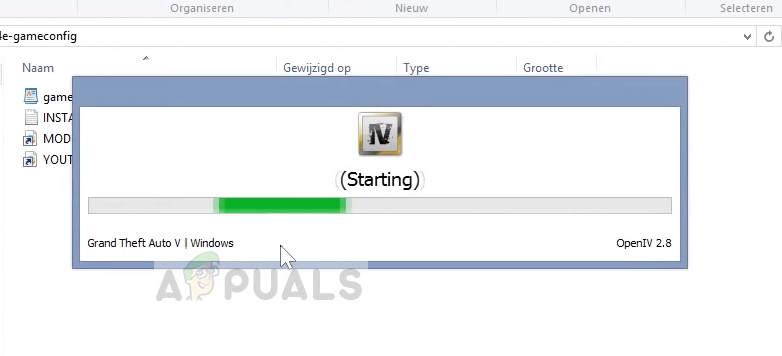 Lanzamiento de OpenIV – GTA V
Lanzamiento de OpenIV – GTA V
-
Ahora en OPENIV, navegue a la siguiente ruta usando la barra de direcciones. Asegúrate de estar en el directorio de GTA V.
Mods> update> update.rpf> common> data
-
Haga clic en Modo de edición presente en la barra de direcciones. Asegúrese de presionar Sí cuando se le solicite.
-
Ahora copie el archivo gameconfig del archivo que acabamos de descargar en esta ubicación. Después de realizar todas las operaciones, guarde los cambios y salga.
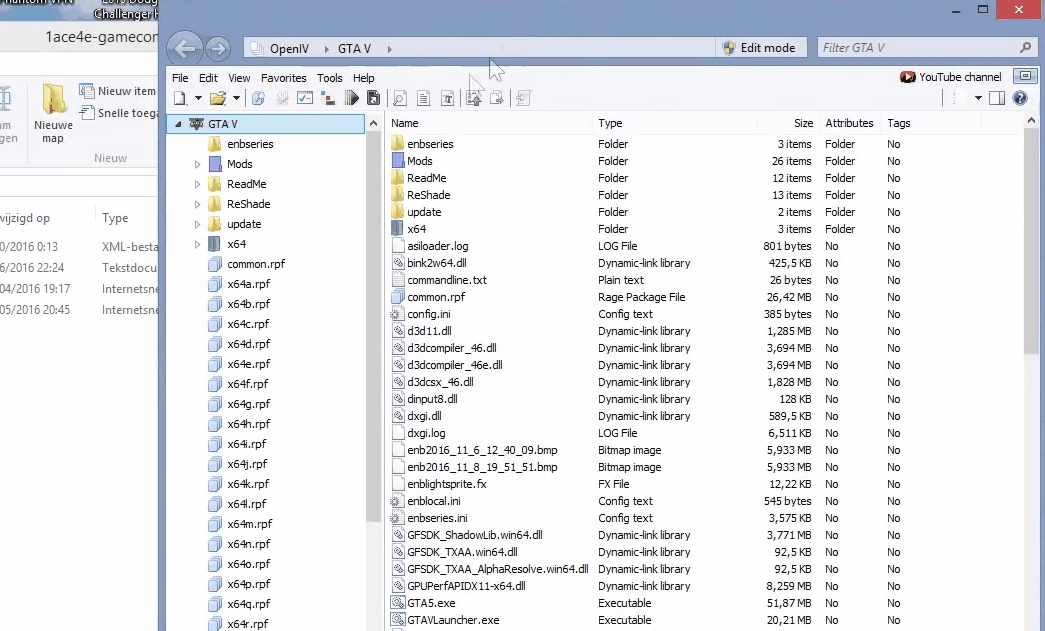 Reemplazar el archivo GameConfig usando OpenIV – GTA V
Reemplazar el archivo GameConfig usando OpenIV – GTA V -
Ahora intente iniciar el juego y vea si el mensaje de error ha desaparecido.
Solución 3: cambiar la línea de comando de GTA 5
GTA 5 también tiene la función de línea de comandos desde donde puedes agregar los comandos que te gustaría ejecutar al comienzo del juego. Este es un archivo de texto que está presente en el directorio raíz del juego. Si tiene una línea de comando incorrecta (como -ignoreDifferentVideoCard), el juego no se iniciará. Cambiaremos la línea de comando y veremos a dónde nos lleva esto.
-
Navega hasta el directorio donde está instalado GTA 5 en tu computadora. Asegúrese de estar en el directorio raíz de la instalación.
-
Ahora busque el archivo de texto $ 0027 en la línea de comando. txt $ 0027. Si no está presente, haga clic con el botón derecho en cualquier espacio vacío y seleccione Nuevo> Documento de texto.
-
Una vez que haya abierto la línea de comando, busque el comando $ 0027-ignoreDifferentVideoCard $ 0027. Si está presente, elimine
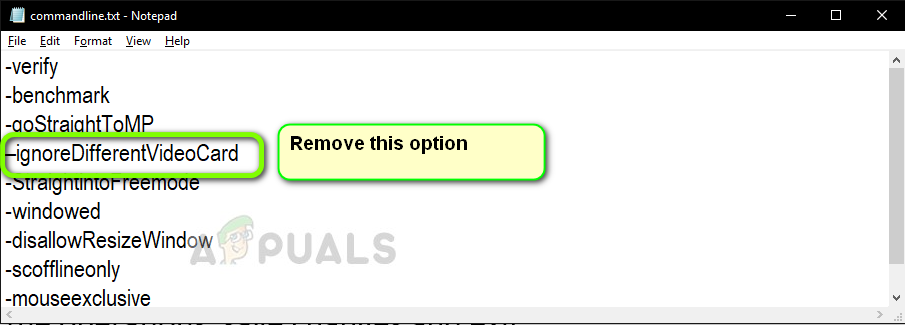 Eliminar el comando de la línea de comandos de GTA V
Eliminar el comando de la línea de comandos de GTA V
-
Guarde el nuevo archivo de texto y reinicie su computadora. Ahora intente iniciar el juego nuevamente y vea si el mensaje de error se ha resuelto.
Solución 4: cambie la versión de DirectX
Después de nuestra investigación, nos encontramos con varios casos diferentes en los que los usuarios no pudieron iniciar su juego usando DirectX 11. Sin embargo, pudieron iniciar su juego con DirectX 10. Esto es absurdo ya que DirectX 11 es el sucesor de DirectX 10 y 10.1 y tiene todas las opciones presentes en la versión anterior. Estas son algunas de las estadísticas que señalamos:
DirectX 11 (con o sin MSAA): el juego se bloquea en 5-10 minutos
DirectX 10.1 (con MSAA): el juego se bloquea en 5-10 minutos
DirectX 10.1 (sin MSAA): el juego no se bloquea en absoluto.
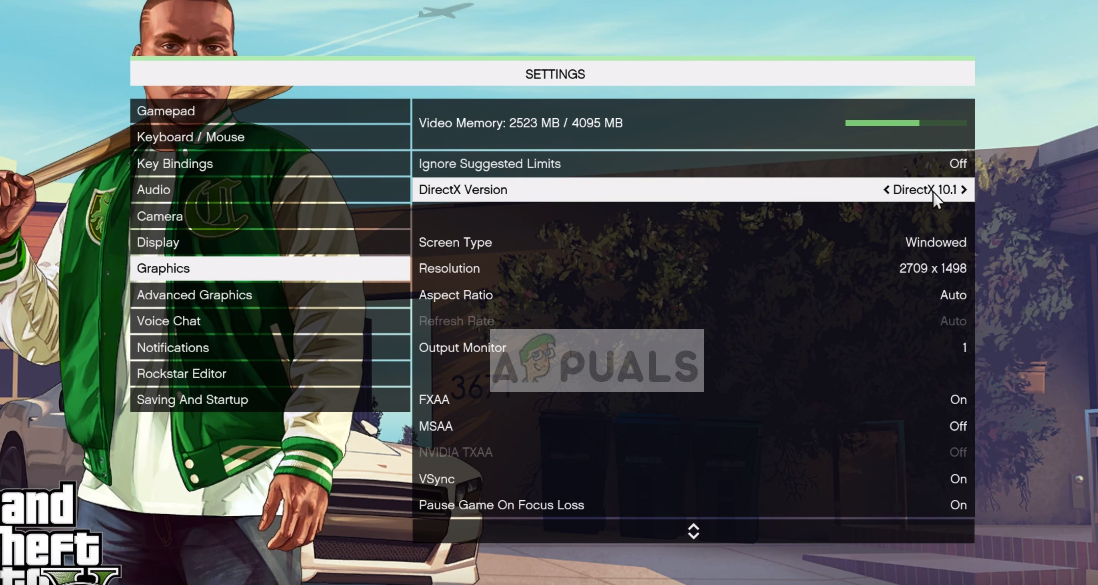 Cambiar la versión de DirectX – GTA V
Cambiar la versión de DirectX – GTA V
Puede abrir el menú de GTA 5 y navegar a Gráficos> Versión de DirectX. Desde allí, puede seleccionar la versión de DirectX y cambiar la configuración de MSAA.
Cambie la versión y reinicie su computadora. Ahora inicie el juego nuevamente y verifique si el error se ha resuelto.
Solución 5: reinstale los controladores de gráficos usando DDU
Si todos los métodos anteriores no funcionan, los controladores gráficos instalados en su computadora pueden estar desactualizados o dañados. Debido a esto, el juego no se puede iniciar correctamente e indica este error. Intentaremos reinstalar los controladores de gráficos usando el Desinstalador de controladores de pantalla (DDU) y veremos si esto nos soluciona el problema.
-
Vaya al sitio web oficial de NVIDIA y descargue los controladores más recientes para su tarjeta gráfica. Si tiene una tarjeta gráfica AMD, puede descargar sus controladores desde su sitio.
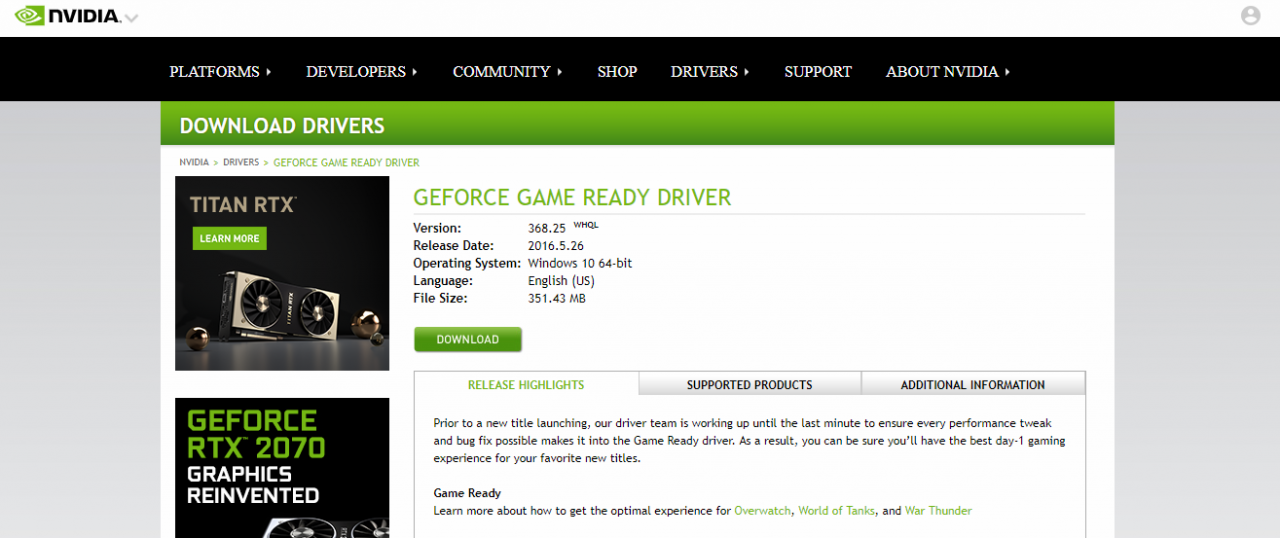 Descarga de controladores de gráficos
Descarga de controladores de gráficos
-
Después de descargar los controladores en una ubicación accesible, descargue la utilidad DDU.
-
Después de instalar Display Driver Uninstaller (DDU), inicie su computadora en modo seguro. Puede consultar nuestro artículo sobre cómo iniciar la computadora en modo seguro.
-
Después de iniciar la DDU, seleccione la primera opción »Limpiar y reiniciar«. Esto desinstalará por completo los controladores actuales de su computadora.
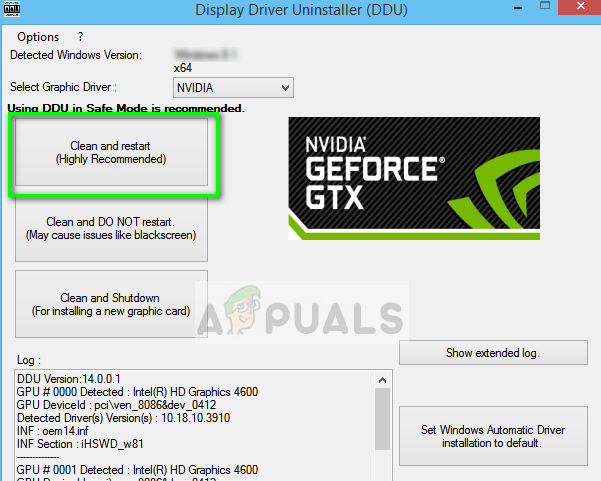 Desinstalación de controladores gráficos actuales – DDU
Desinstalación de controladores gráficos actuales – DDU
-
Ahora puedes intentar iniciar el juego antes de instalar los controladores nuevamente. Si no funciona, instale los controladores que acaba de descargar y reinicie su computadora nuevamente. Ahora compruebe si el error se ha resuelto.
Solución 6: reinstala el juego
Si todo no funciona, el juego instalado en tu computadora está dañado. Intentaremos reinstalarlo y veremos si esto resuelve el problema. Asegúrese de que su progreso esté respaldado en la nube o en su cuenta de GTA 5 para que pueda reanudarlo fácilmente cuando reinstalemos todo.
-
Presione Windows + I para iniciar la configuración y seleccione la categoría Aplicaciones.
-
Ahora busque las siguientes dos entradas:
Club Social de los Juegos Rockstar Grand Theft Auto V
Desinstale las dos entradas una por una.
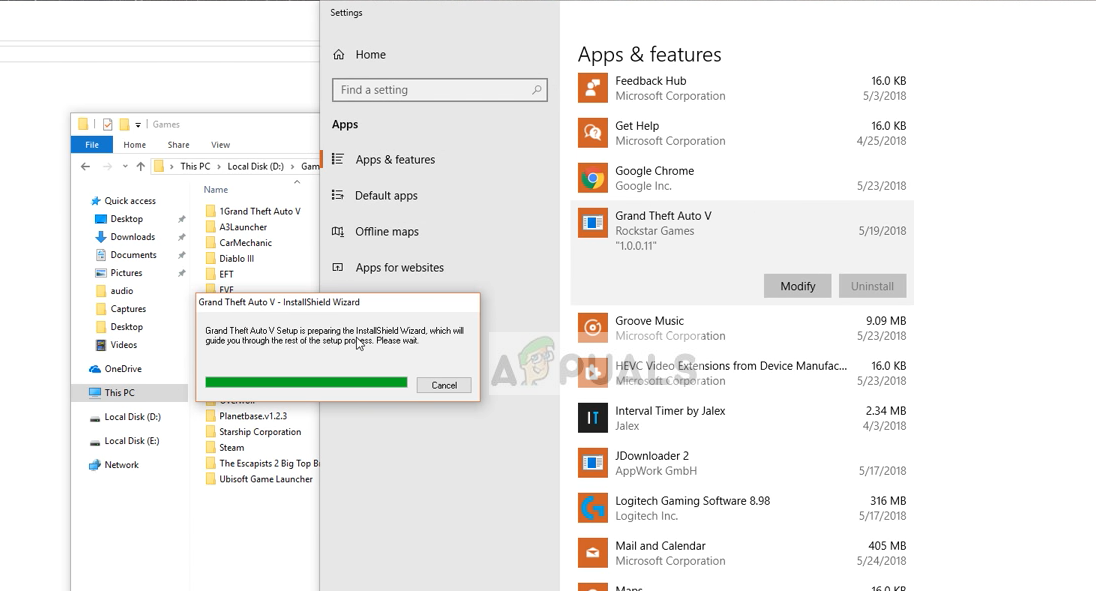 Desinstalar GTA V
Desinstalar GTA V
-
Después de desinstalar los programas, reinicie su computadora. Ahora puede descargar el juego completo nuevamente, o si ya tiene una versión descargada, puede instalar el juego desde allí.
Nota: Si solo aparece el mensaje de error en una instalación, debe cambiar el juego descargado por uno nuevo.
Post relacionados:
- no más información «Error en Minecraft
- El dispositivo de audio de alta definición AMD no está conectado
- ▷ Solución: HDMI sin señal
- ▷ ¿Debo activar la compresión de archivos y carpetas?
- Error de actualización de Windows 10 0x8024a206
- ⭐ ¿Puedes ver Disney Plus en Nintendo Switch? Posibles formas [2020]






